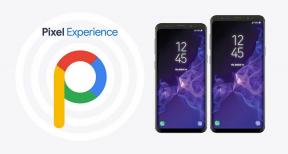Comment réparer le code d'erreur 10054 du jeu WarFrame
Jeux / / August 05, 2021
Dans ce tutoriel, nous allons vous montrer comment corriger le code d'erreur Warframe 10054. Ce jeu de tir multijoueur à la troisième personne attrape pas mal de globes oculaires ces derniers temps. L'environnement généré de manière procédurale, les zones de monde ouvert et les missions spécifiques à une histoire sont pour le moins difficiles. Des éléments de tir, de mêlée, de jeu de rôle et de parkour, tous peuvent être trouvés dans ce jeu. Cela donne une nouvelle perspective, la rendant plus intrigante. Il bénéficie également de nouvelles mises à jour et fonctionnalités, accueillant régulièrement de nouveaux défis.
Cependant, récemment, le jeu a été bogué par quelques erreurs. La majorité d'entre eux est le code d'erreur 10054 dans le jeu Warframe. Eh bien, sur la plate-forme en ligne Man, les utilisateurs expriment leurs préoccupations à propos de ce problème. Reddit, Forums Warframe, et même le Forum Steam sont tous remplis de plaintes d'utilisateurs à ce sujet. Dans ce guide, nous allons voir pourquoi cette erreur se produit en premier lieu. En outre, nous énumérerons également diverses méthodes pour corriger le code d'erreur Warframe 10054. Commençons par le didacticiel.

Table des matières
-
1 Comment réparer le code d'erreur Warframe 10054
- 1.1 Changer de région de jeu
- 1.2 Activer IPv6
- 1.3 Actualiser les paramètres réseau Windows
- 1.4 Passer à Google DNS
- 1.5 Créer un nouveau compte Warframe
- 1.6 Désactiver UPnP et NAT-PMP
- 1.7 Utiliser l'adresse IP du routeur statique
- 1.8 Désactiver TCP / IP
Comment réparer le code d'erreur Warframe 10054
L'erreur semble résulter de problèmes liés au réseau. À cet égard, nous allons essayer d'activer IPv6 dans le jeu, d'actualiser les paramètres réseau de Windows, d'utiliser Google DNS, de désactiver UPnP et NAT-PMP et de désactiver les paramètres TCP / IP. D'autres correctifs non liés au réseau seront également effectués, notamment la création d'un nouveau compte Warframe et le changement de région. Voici les instructions requises pour chacun d'entre eux. Suivre.
Changer de région de jeu
- Lancez le jeu et dirigez-vous vers Options.
- Accédez à la section Gameplay et cliquez sur l'onglet Région.
- Changez la région vers un autre endroit et laissez le jeu basculer sur ce serveur. Cliquez sur Confirmer pour enregistrer les modifications.
- Laissez-le dans cet état pendant un certain temps, puis revenez à votre serveur. Vérifiez si le problème est résolu ou non.
Activer IPv6
Nous activerons les paramètres IPv6 à la fois dans le jeu et sur le PC Windows. Pour l'activer dans le jeu, accédez à la section Chat de Warframe. Activez ensuite la bascule IPv6. Suivez les étapes ci-dessous pour PC:
- Ouvrez le Panneau de configuration à partir du menu Démarrer.
- À l'intérieur de cela, dirigez-vous vers Réseau et Internet, puis Centre Réseau et partage.
- Cliquez sur l'option Modifier les paramètres de l'adaptateur dans la barre de menu de gauche.
- Cliquez avec le bouton droit sur votre réseau actuel et sélectionnez Propriétés.

- Ensuite, sous l'onglet réseau, cochez la version 6 du protocole Internet (TCP / IPv6) et cliquez sur OK.

Vérifiez si le code d'erreur Warframe 10054. a été corrigé ou non. Sinon, suivez la méthode suivante indiquée ci-dessous.
Actualiser les paramètres réseau Windows
Cliquez sur l'icône Windows et recherchez l'invite de commande. Assurez-vous de le lancer en tant qu'administrateur. Ensuite, exécutez les commandes ci-dessous une par une:
netsh int ip reset c: \ resetlog.txt ipconfig / release (Ignorer si vous utilisez une adresse IP statique). ipconfig / renew (Ignorer si vous utilisez une adresse IP statique). ipconfig / flushdns. réinitialisation netsh winsock
Enfin, redémarrez votre PC. Vérifiez si cela corrige le code d'erreur Warframe 10054.
Passer à Google DNS
- Accédez au Panneau de configuration via le menu Démarrer.
- Rendez-vous sur Réseau et Internet, puis cliquez sur Centre Réseau et partage.
- Cliquez ensuite sur l'option Modifier les paramètres de l'adaptateur dans la barre de menu de gauche.
- Cliquez avec le bouton droit sur votre réseau et sélectionnez Propriétés.
- Sélectionnez maintenant la version 4 du protocole Internet et cliquez sur Propriétés.

- Sélectionnez «Utiliser les adresses de serveur DNS suivantes» et entrez 8.8.8.8 Serveur DNS préféré et 8.8.4.4 dans Serveur DNS alternatif.

- Vérifiez si le code d'erreur Warframe 10054 est corrigé ou non. Si vous rencontrez toujours cette erreur, essayez le correctif suivant.
Créer un nouveau compte Warframe
- Lancez le jeu et déconnectez-vous de votre compte Warframe actuel.
- Suivez ensuite les instructions à l'écran pour en créer un nouveau.
- Une fois que cela est fait, entrez les informations d'identification et connectez-vous à votre nouveau compte. Vérifiez si l'erreur a été corrigée ou non.
Désactiver UPnP et NAT-PMP
- Lancez le jeu et cliquez sur Options.
- Rendez-vous dans la section Gameplay et désactivez l'option Activer UPnP.
- Dans le même ordre d'idées, désactivez également le commutateur Activer NAT-PMP.
- Appuyez sur le bouton Confirmer pour enregistrer cela. et fermez le jeu.
- Relancez-le et le code d'erreur Warframe 10054 ne devrait plus être là. Malheureusement, s'il est toujours là, suivez le correctif suivant.
Utiliser l'adresse IP du routeur statique
- Rendez-vous sur Panneau de configuration à partir du menu Démarrer.
- Cliquez sur Afficher l'état et les tâches du réseau
- Ensuite, à droite, cliquez sur le nom de votre réseau.
- Allez dans l'onglet Détails et notez Passerelle par défaut IPV4, Adresse IPV4, et adresse physique (MAC).

- Ouvrez maintenant la page des paramètres de votre routeur sur le navigateur, vous pouvez utiliser la passerelle par défaut IPv4 pour cela.
- Rendez-vous sur l'écran de configuration avancée ou DHCP et saisissez les trois adresses ci-dessus dans l'espace prévu à cet effet. Appuyez sur le bouton Appliquer pour l'enregistrer.
- Relancez le jeu et voyez si le code d'erreur Warframe 10054 est corrigé ou non.
Désactiver TCP / IP
- Utilisez la combinaison de touches de raccourci Windows + R pour lancer la boîte de dialogue Exécuter.
- Tapez regedit et appuyez sur Entrée.
- Copiez-collez le chemin ci-dessous dans la barre d'adresse Regedit.
HKEY_LOCAL_MACHINE \ SYSTEM \ CurrentControlSet \ services \ Tcpip \ Parameters
- Cliquez avec le bouton droit sur l'espace de droite et sélectionnez Nouveau > Valeur DWORD (32 bits).

- Nommez-le comme TdxPrematureConnectIndDisabled et donnez-lui une valeur 1. Appuyez sur OK pour le sauvegarder.
- Redémarrez votre PC pour que les modifications prennent effet. Avec cela, l'erreur aurait dû être corrigée.
Avec cela, nous concluons le guide sur la façon de corriger le code d'erreur Warframe 10054. Nous avons partagé environ huit méthodes différentes pour le même, dont l'une devrait résoudre le problème. Faites-nous savoir dans les commentaires lequel a fait le travail pour vous. Pour terminer, n'oubliez pas de jeter un œil à Trucs et astuces iPhone, Trucs et astuces PC, et Trucs et astuces Android section aussi.